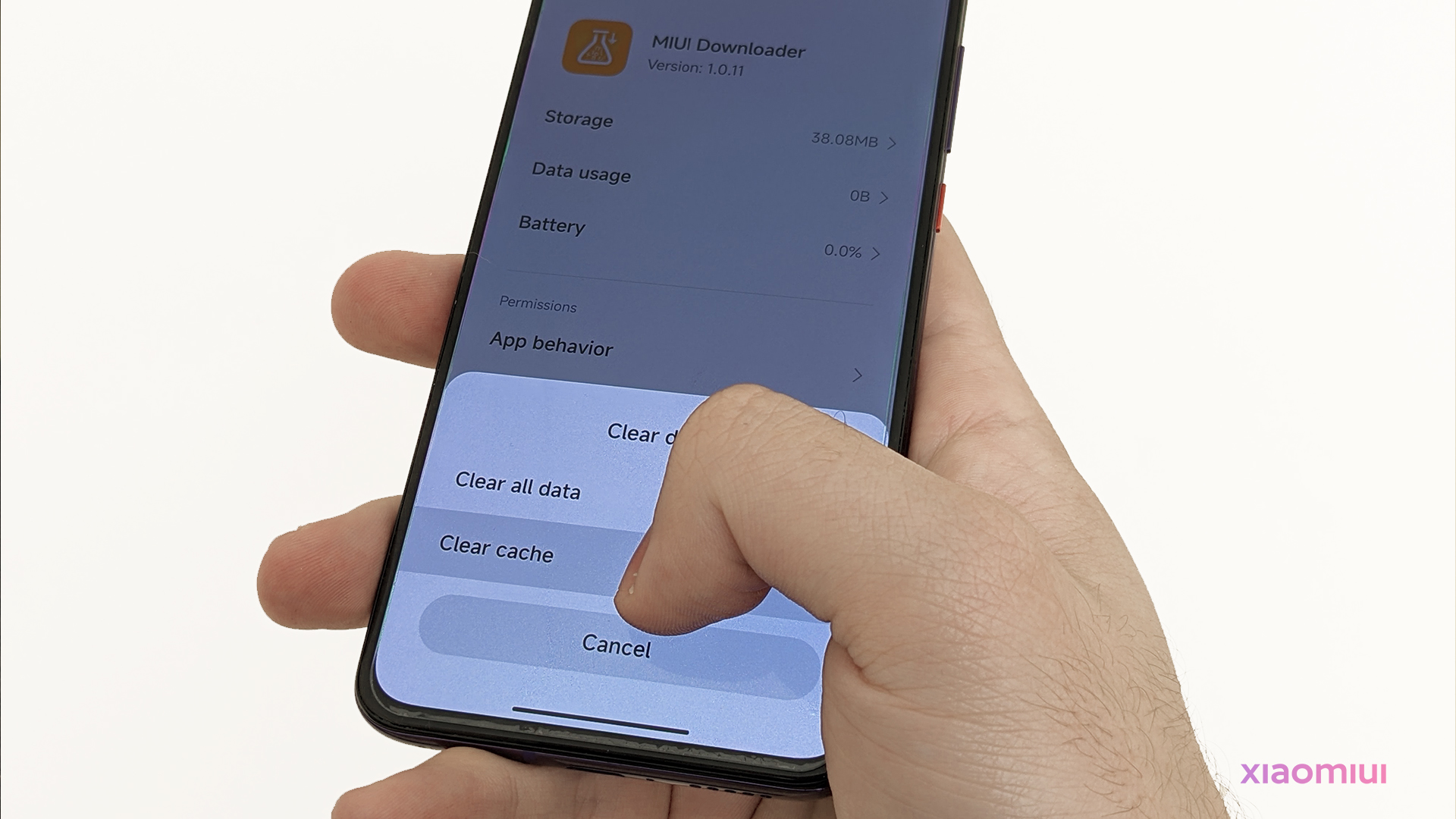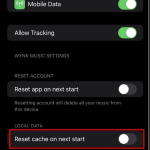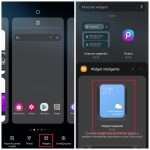Att rensa cacheminnet på din Android-telefon är en enkel och effektiv metod för att frigöra lagringsutrymme och förbättra din enhets prestanda. Cacheminnet är en temporär lagringsplats där appar lagrar data för att öka hastigheten och effektiviteten. Men med tiden kan cacheminnet växa och ta upp för mycket lagringsutrymme, vilket kan leda till problemer som långsamma laddningstider och appar som inte fungerar som de ska. I den här artikeln kommer vi att visa dig hur du enkelt kan rensa cacheminnet på din Android-telefon.
Hur du enkelt rensar cacheminnet på din Android-telefon
Rensa cacheminnet på din Android-telefon kan hjälpa till att frigöra lagringsutrymme och förbättra enhetens prestanda. Cacheminnet lagrar tillfälliga data och filer från appar och webbsidor, men kan snabbt bli fullt och orsaka problem.
Varför rensa cacheminnet?
Att rensa cacheminnet kan hjälpa till att: – Frigöra lagringsutrymme: Cacheminnet kan snabbt bli fullt och ta upp värdefullt lagringsutrymme. – Förbättra prestandan: En full cacheminne kan orsaka långsamhet och problem med appar och webbsidor. – Skydda sekretessen: Cacheminnet kan lagra känsliga information som behöver rensas för att skydda sekretessen.
Hur rensar jag cacheminnet?
Det finns flera sätt att rensa cacheminnet på din Android-telefon: – Gå till Inställningar > Lagring: Hitta avsnittet Cacheminne och tryck på Rensa cacheminne. – Använd en appar: Det finns många appar tillgängliga som kan hjälpa till att rensa cacheminnet, såsom CCleaner och Du lagringsutrymme. – Starta om enheten: Att starta om enheten kan också hjälpa till att rensa cacheminnet.
Vad händer om jag rensar cacheminnet?
När du rensar cacheminnet kommer följande att hända: – Tillfälliga data och filer: Cacheminnet kommer att rensas och alla tillfälliga data och filer kommer att tas bort. – Appar och webbsidor: Appar och webbsidor kan kräva inloggning på nytt efter att cacheminnet har rensats. – Lagringsutrymme: Lagringsutrymmet kommer att frigöras och enhetens prestanda kan förbättras.
När ska jag rensa cacheminnet?
Det är en bra idé att rensa cacheminnet: – Regelbundet: Rensa cacheminnet varje vecka eller månad för att hålla enheten igång. – När lagringsutrymmet är lågt: Om lagringsutrymmet är lågt och enheten börjar bli långsam. – När problem uppstår: Om appar eller webbsidor börjar krascha eller fungerar långsamt.
| Fördelar | Nackdelar |
|---|---|
| Frigör lagringsutrymme | Appar och webbsidor kan kräva inloggning på nytt |
| Förbättrar prestandan | Det kan ta lite tid att rensa cacheminnet |
| Skyddar sekretessen | Det kan inte vara nödvändigt att rensa cacheminnet regelbundet |
Hur rensar man cacheminnet på Android?

Processen att rensa cachen på en Android-enhet är ganska enkel. För att göra detta kan du följa dessa steg:
Hur cachen påverkar din enhet
Cachen lagrar tillfälliga data från appar och webbsidor som du har besökt. Detta kan hjälpa till att förbättra prestandan på din enhet genom att minska belastningen på dess processor och minne. Men om cachen växer för stor kan det börja orsaka problem som långsamma starttider och minskad prestanda.
Metod 1: Rensa cachen via Inställningar
Du kan rensa cachen via inställningsmenyn på din Android-enhet. Följ dessa steg:
- Gå till Inställningar på din enhet.
- Välj Lagring eller Minne.
- Välj Cacheminne eller Tillfälliga filer.
- Välj Rensa cacheminne eller Rensa tillfälliga filer.
Metod 2: Rensa cachen via Apphanteraren
Du kan också rensa cachen för enskilda appar via apphanteraren. Följ dessa steg:
- Gå till Inställningar på din enhet.
- Välj Program eller Appar.
- Välj den app som du vill rensa cachen för.
- Välj Lagring eller Minne.
- Välj Rensa cacheminne eller Rensa tillfälliga filer.
Detta kan hjälpa till att frigöra utrymme på din enhet och förbättra prestandan. Det är en bra idé att rensa cachen regelbundet för att hålla din enhet i gott skick.
Hur tömmer jag cacheminnet?

hur tömmer jag cacheminnet?
Tömmande cache-minnet på en dator är ett enkelt sätt att frigöra minne och förbättra systemets prestanda. Här är några steg för att tömma cache-minnet på olika plattformar:
Hur tömmer jag cacheminnet på Windows?
På Windows kan du tömma cache-minnet genom att använda följande steg:
Öppna Utforskaren och klicka på Dokument
Hitta mappen Temp och klicka på den
Hitta och klicka på delete för att ta bort alla filer i mappen
Klicka på Ja för att bekräfta borttagningen
Öppna Utforskaren och klicka på Dokument
Hitta mappen Prefetch och klicka på den
Hitta och klicka på delete för att ta bort alla filer i mappen
Klicka på Ja för att bekräfta borttagningen
Hur tömmer jag cacheminnet på Mac?
På Mac kan du tömma cache-minnet genom att använda följande steg:
Öppna Finder och klicka på Gå i menyn
Hitta och klicka på cache för att öppna cache-mappen
Hitta och klicka på delete för att ta bort alla filer i mappen
Klicka på Ja för att bekräfta borttagningen
Öppna Finder och klicka på Gå i menyn
Hitta och klicka på log för att öppna logg-mappen
Hitta och klicka på delete för att ta bort alla filer i mappen
Klicka på Ja för att bekräfta borttagningen
Vad händer om jag tömmer mitt cache-minne?
När du tömmer ditt cache-minne kan det ha följande effekter:
- Ditt system kan starta om och köras långsammare under en kort period
- Alla tillfälliga filer och data kommer att tas bort
- Ditt system kan frigöra mer minne och köras snabbare efter att cache-minnet har tömts
Är det bra att rensa cachen?
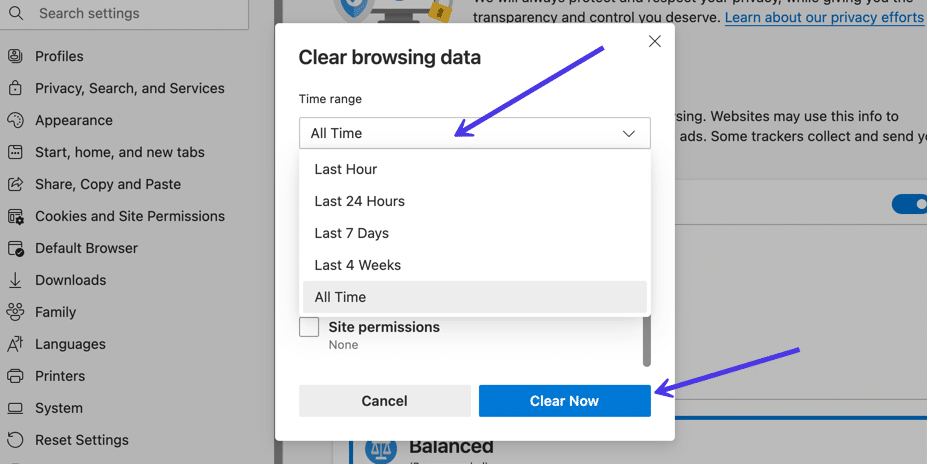
Fördelar med att rensa cachen
Att rensa cachen kan ha flera fördelar. En av de viktigaste är att det kan öka hastigheten på din dator eller mobiltelefon. När cachen är full med gamla filer och data kan den börja långsamt ner datorns prestanda. Genom att rensa cachen kan du frigöra minne och göra att din enhet känns snabbare.
- Ökad hastighet
- Mer ledigt minne
- Färre problem med mjukvaran
Nackdelar med att rensa cachen
Det finns också några nackdelar med att rensa cachen. En av de viktigaste är att du kan förlora inställningar och data som du tidigare har sparat. Det är därför viktigt att du är försiktig när du rensar cachen och att du bara tar bort filer och data som du inte behöver.
- Förlorade inställningar
- Förlorade data
- Problem med vissa applikationer
<h3=När ska du rensa cachen?
Det finns inget entydigt svar på när du ska rensa cachen. Det beror på hur ofta du använder din dator eller mobiltelefon och hur mycket data du sparar. En allmän regel är att rensa cachen varje månad eller varannan månad för att hålla din enhet i gott skick.
- Varje månad
- Varannan månad
- Varje kvartal
Hur tömmer man cacheminnet på Samsung?
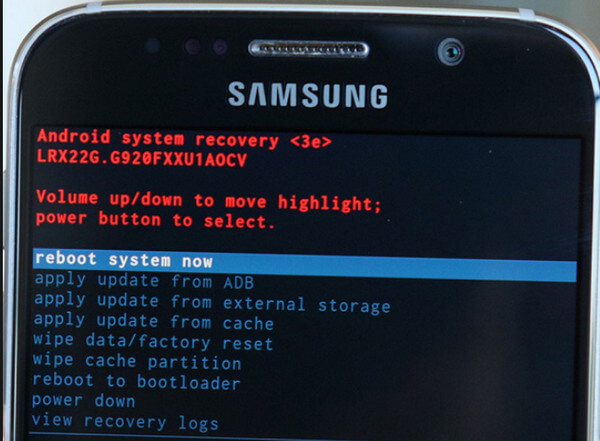
För att tömma cacheminnet på en Samsung-enhet måste du följa dessa steg:
1. Gå till Inställningar och välj Lagring.
2. Välj Cacheminne under rubriken Lagringsalternativ.
3. Klicka på Töm cacheminne för att rensa data från applikationer och webbläsare.
Varför tömma cacheminnet?
Att tömma cacheminnet kan förbättra enhetens prestanda och minska risken för fel och problem. Här är några anledningar till varför du bör tömma cacheminnet regelbundet:
- Förbättrad prestanda: Cacheminnet kan samla mycket data som kan påverka enhetens hastighet och reaktionstid.
- Minskat utrymme: Cacheminnet kan ta upp mycket lagringsutrymme på enheten, vilket kan leda till att du måste radera andra data eller filer.
- Färre fel: Tömmande av cacheminnet kan hjälpa till att förhindra fel och problem som kan uppstå på grund av skadade eller korrupta filer.
Hur ofta bör man tömma cacheminnet?
Det är en bra idé att tömma cacheminnet regelbundet för att hålla enheten i gott skick. Här är några riktlinjer för hur ofta du bör tömma cacheminnet:
- Varje vecka: Om du använder enheten ofta bör du tömma cacheminnet varje vecka för att hålla enheten ren och effektiv.
- Varje månad: Om du inte använder enheten så ofta kan du tömma cacheminnet varje månad för att hålla enheten i gott skick.
- När enheten är långsam: Om enheten blir långsam eller trög bör du tömma cacheminnet omedelbart för att förbättra prestandan.
Alternativa metoder för att tömma cacheminnet
Om du inte kan tömma cacheminnet med hjälp av enhetens inställningar kan du prova dessa alternativa metoder:
- Återställ enheten: Om du inte kan tömma cacheminnet kan du prova att återställa enheten till fabriksinställningarna. Observera att detta kommer att radera alla data på enheten.
- Använda tredjepartsappar: Du kan använda tredjepartsappar för att tömma cacheminnet, men se till att du litar på appen och att den är säker att använda.
- Kontakta Samsungs support: Om du inte kan tömma cacheminnet kan du kontakta Samsungs support för hjälp och vägledning.
Vanliga frågor och svar
Vad är cacheminnet på min Android-telefon?
Cacheminnet på din Android-telefon är en temporär lagringsplats där appar och webbläsare lagrar data för att öka prestandan och minska laddningstiderna. Det innehåller tillfälliga filer, bilder och andra data som apparna använder för att fungera korrekt. Cacheminnet är viktigt för att din telefon ska kunna köras snabbt och effektivt, men det kan också bli överbelastat med tiden och orsaka prestandaproblem. <h3 Varför ska jag rensa cacheminnet på min Android-telefon?
Du bör rensa cacheminnet på din Android-telefon för att förbättra prestandan och frigöra lagringsutrymme. När cacheminnet blir fullt kan det orsaka att appar kraschar eller fungerar långsamt. Dessutom kan det också öka säkerheten genom att ta bort eventuella skadliga filer eller data som kan ha lagrats i cacheminnet. Att rensa cacheminnet regelbundet kan också hjälpa till att frigöra lagringsutrymme på din telefon, vilket kan vara användbart om du har en telefon med begränsat utrymme.
Hur rensar jag cacheminnet på min Android-telefon?
För att rensa cacheminnet på din Android-telefon kan du följa dessa steg: Gå till Inställningar, välj Lagrings eller Lagrings och data, och sedan Cacheminne. Här kan du se hur mycket utrymme som används av cacheminnet och välja att rensa det. Du kan också rensacachen för en specifik app genom att gå till appens meny och välja Rensa cachen. Det är också möjligt att använda en appar för att rensa cacheminnet, men var försiktig med dessa appar eftersom de kan ha olika effekter på din telefon.
Vad händer om jag rensar cacheminnet på min Android-telefon?
När du rensar cacheminnet på din Android-telefon kommer alla tillfälliga filer och data att tas bort. Detta kan orsaka att appar tar lite längre tid att ladda i början, eftersom de måste ladda data på nytt. Men det kan också förbättra prestandan på din telefon och frigöra lagringsutrymme. Det är också viktigt att notera att alla sparade data och inställningar på din telefon inte kommer att påverkas av att rensa cacheminnet.